Azure AI Studioを調査する
Azure AI Studioの概要
- AI アプリケーションを迅速に構築できるようにするサービスです。これまでは、Azure OpenAIやプロンプトフロー等、複数ツールを使い分ける必要がありましたがAzure AI Studioを使用すれば一元的に開発できます。
- プロジェクトを作成し、最先端のLLMを使用してアプリケーションの構築、開発、テスト、デプロイを行います。
どんなことが出来るか
モデルカタログ:
- Azure OpenAI、Hugging Face、Meta社などのモデルを選択できます。
- Llamaなどを選択するとデプロイが開始します。ライセンス条項にも記載されていますので、ご確認ください。

プロンプトフロー:
- プロンプト、Pythonのフローの構造を視覚的に表現することで、開発者がプロジェクトを直感的に理解しやすくなります。
- 作成したフローのパフォーマンス監視が可能です。
- チーム間で共有し、バージョン管理が可能です。
- VS Codeでも実装可能です。
Playground:
- WEBやBot等フロント部分を作成せずにチャットが可能です。すぐに実行できるのでイメージをつけることができます。
ベンチマーク:
- 標準的なモデルのAccuracyを比較できます。
- GPT-4が一番精度が高いです。
- Azure AI Studioでモデル カタログを調べる - Azure AI Studio | Microsoft Learn

Evaluation:
- 複数の質問・回答を比較し、評価するためのツールです。データセットと期待される結果とを比較して、モデルフローの応答を評価します。これによりアプリの精度を定量的に評価できます。
実際にさわってみる
https://ai.azure.com/ にアクセスして開始します
新規プロジェクトを作成
「Build your own copilot」をクリックをしてプロジェクトを作成します。

Getting Started:リースの詳細設定
リソースの名前や、既存でAzure OpenAIモデルがあれば選択します。
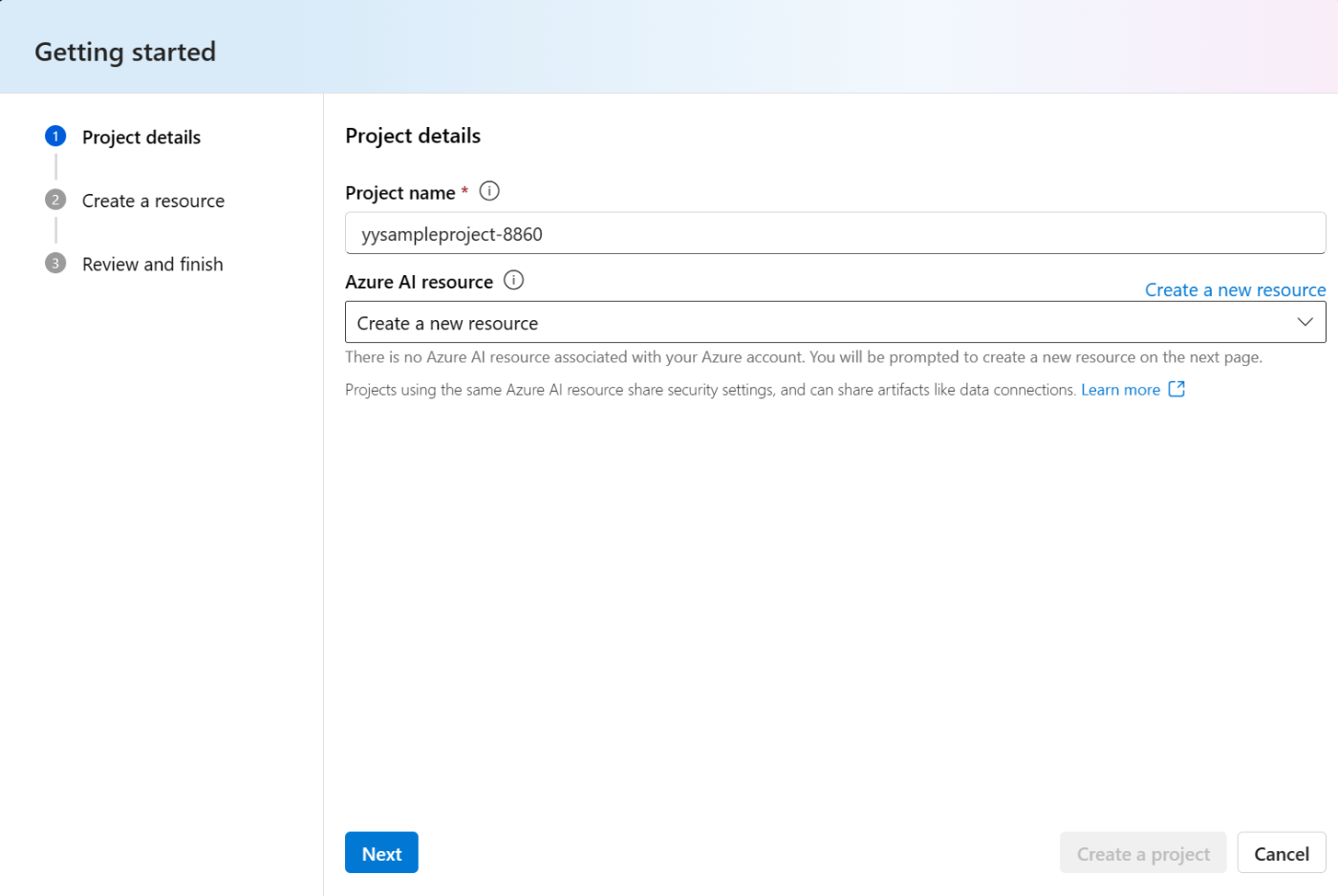

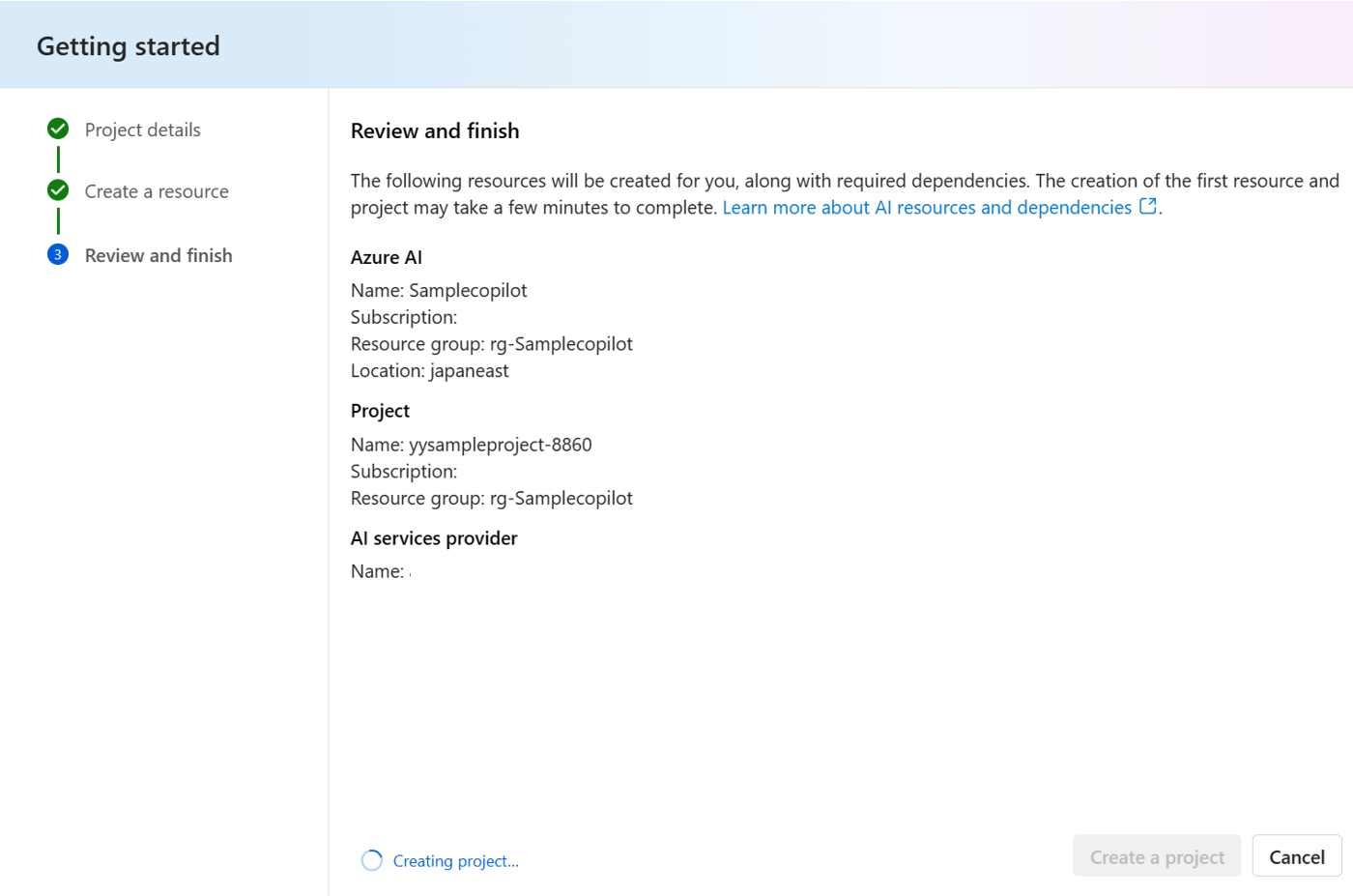
プロジェクトが作成されるとPlaygroundに移動します。
Playgroundでは迅速にパラメーターなどを変更しながら、チャットセッションを開始できます。
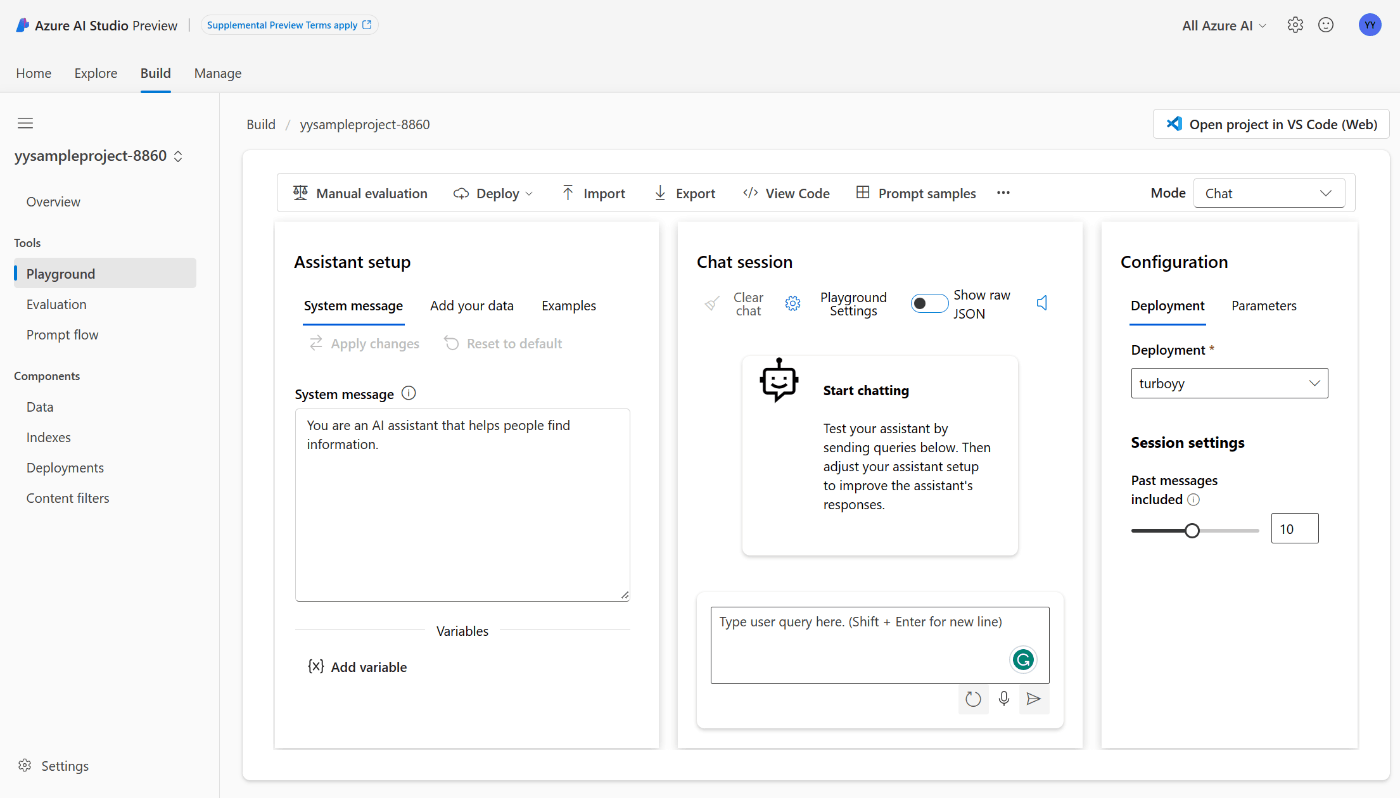
※Home 画面に最新のプロジェクトが表示されている
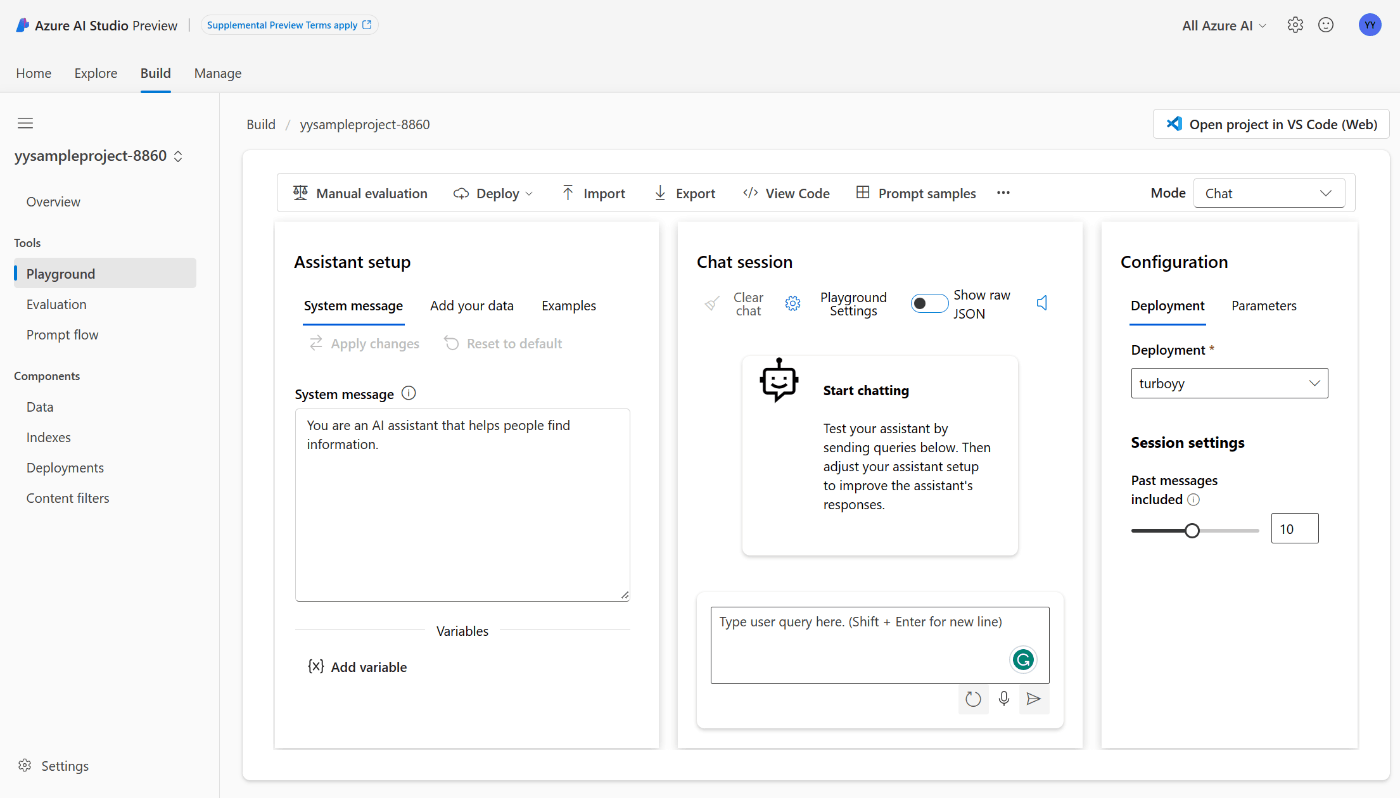
Projectのsettings画面で作成したリースの接続モジュール等を確認することが出来
- API key
- Blob名
- プロジェクトのメンバー
- 作成時は1人なので一人しか表示されません。
- コンピュートインスタンス
- プロンプトフローなどで使用するためのインスタンス

Azure Portalから見るとこんな感じです。自動的にBlobやコンテナレジストリなどが作成されています。
Typeに新しく Azure AI Projectが出るようになっています。

Blob storageはAMLやドキュメント格納で使用するストレージとして作成されています。
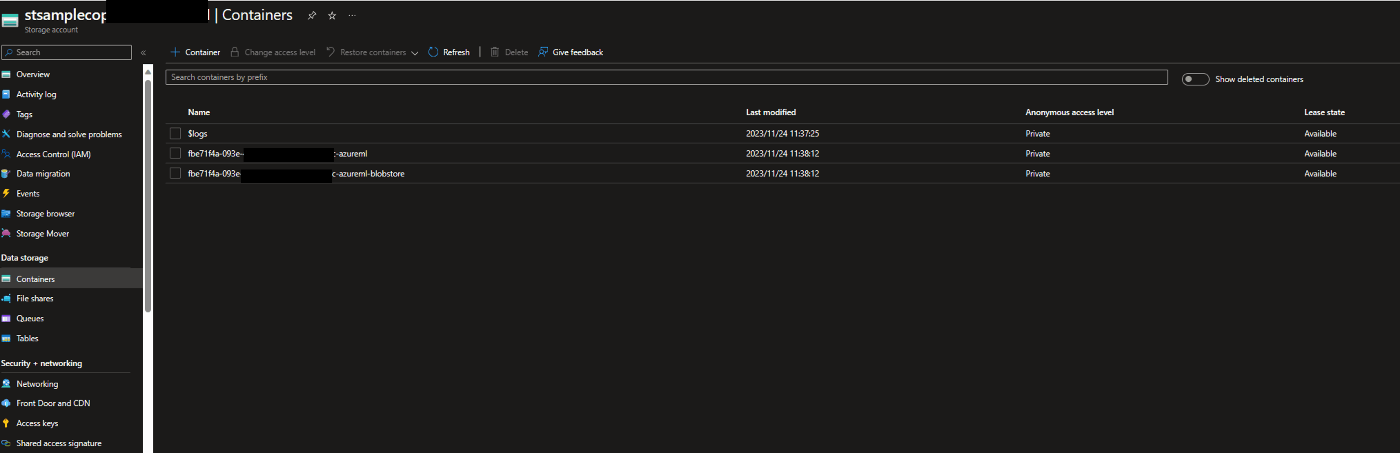
Projectはただの接続情報しかのってませんでした。

独自データの追加
Playgroundに戻ってAdd your dataを作成します。
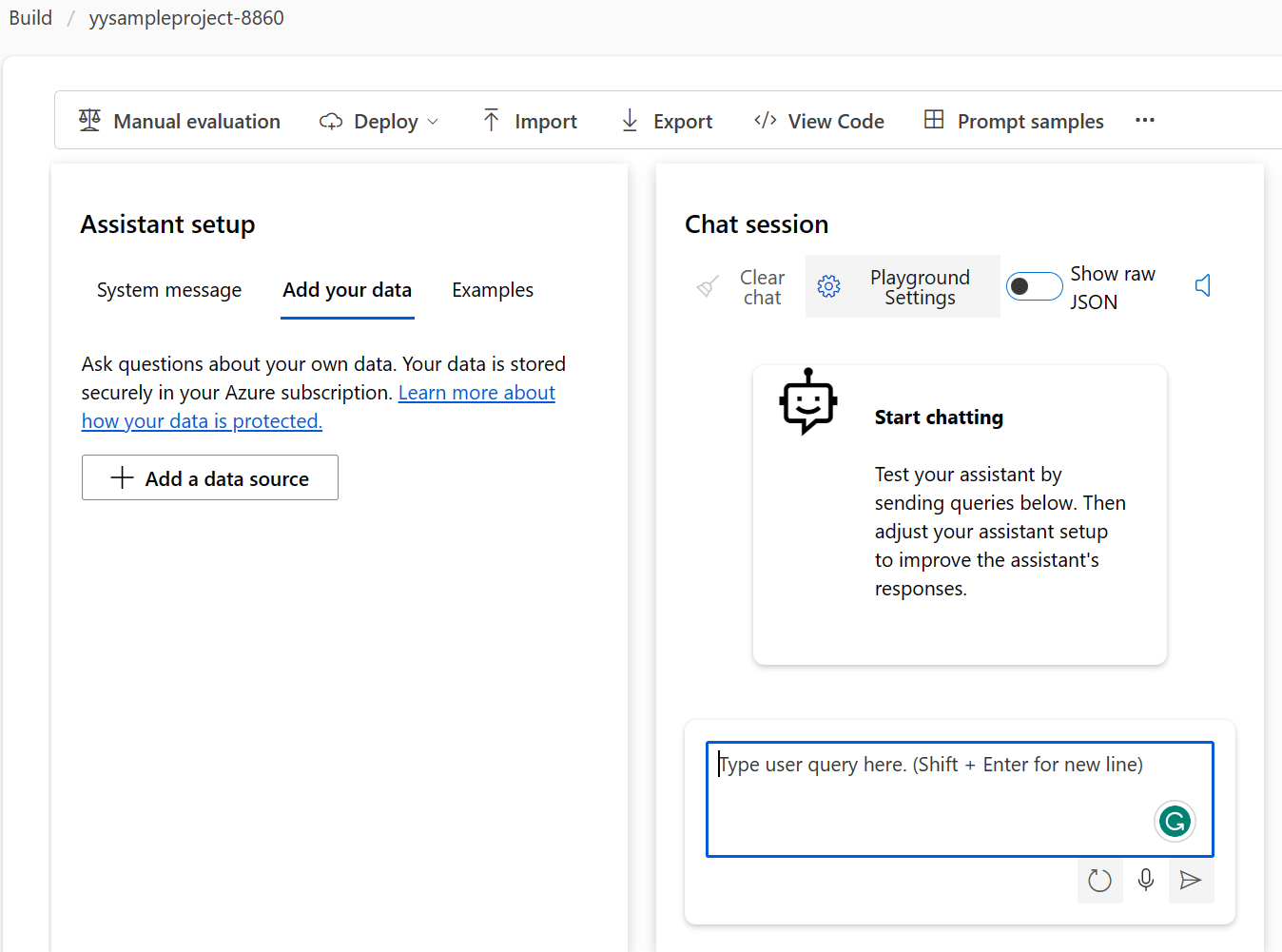
Upload filesを選択します。
Azure AI Search(旧Cognitive Search)がない場合は空のSearchを作成します。
こちらから作成
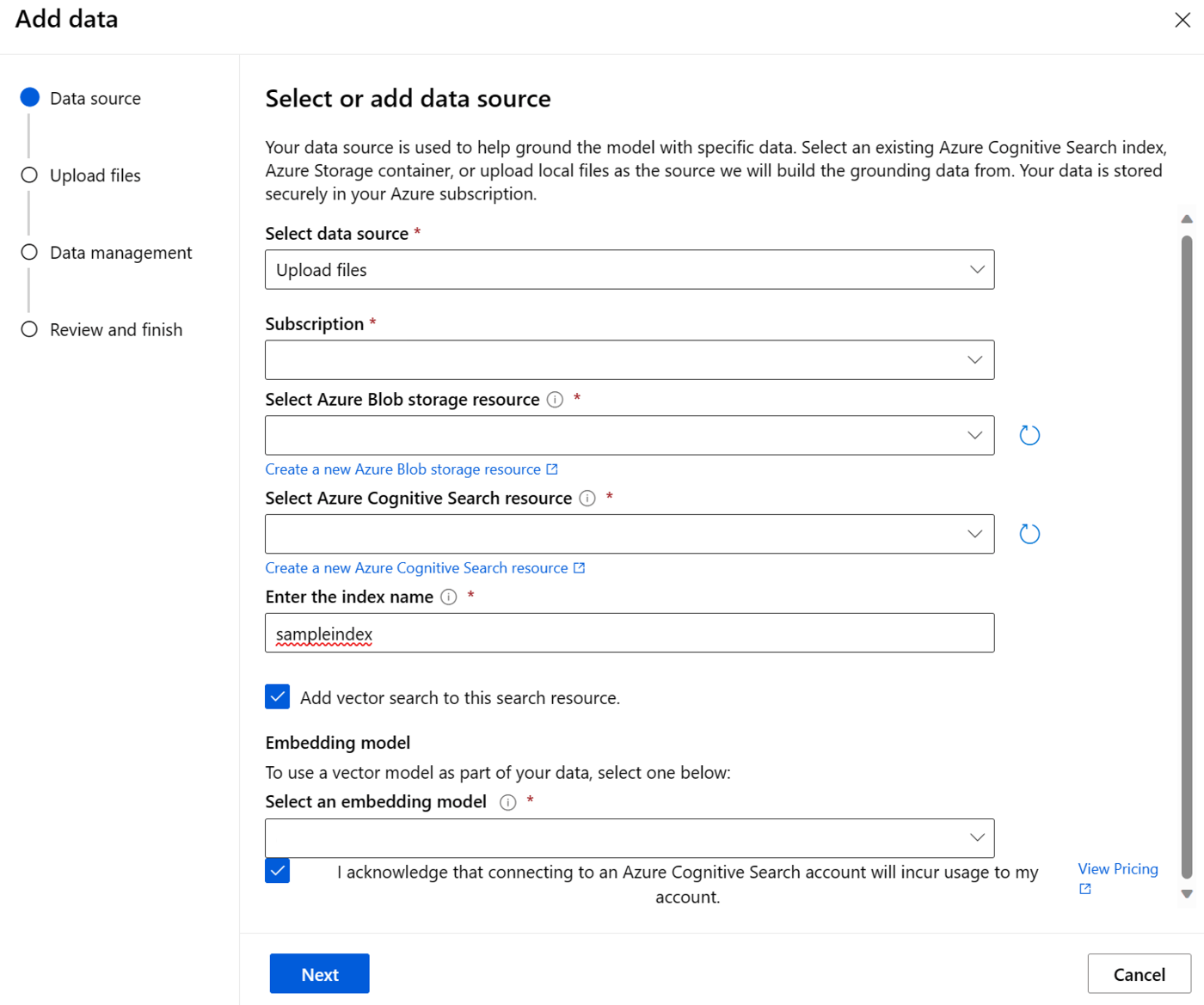
試しにPDFはこちらのドキュメントを使用します。
Microsoft Fabric とは - Microsoft Fabric | Microsoft Learn

精度が良いHybrid検索を選択します。
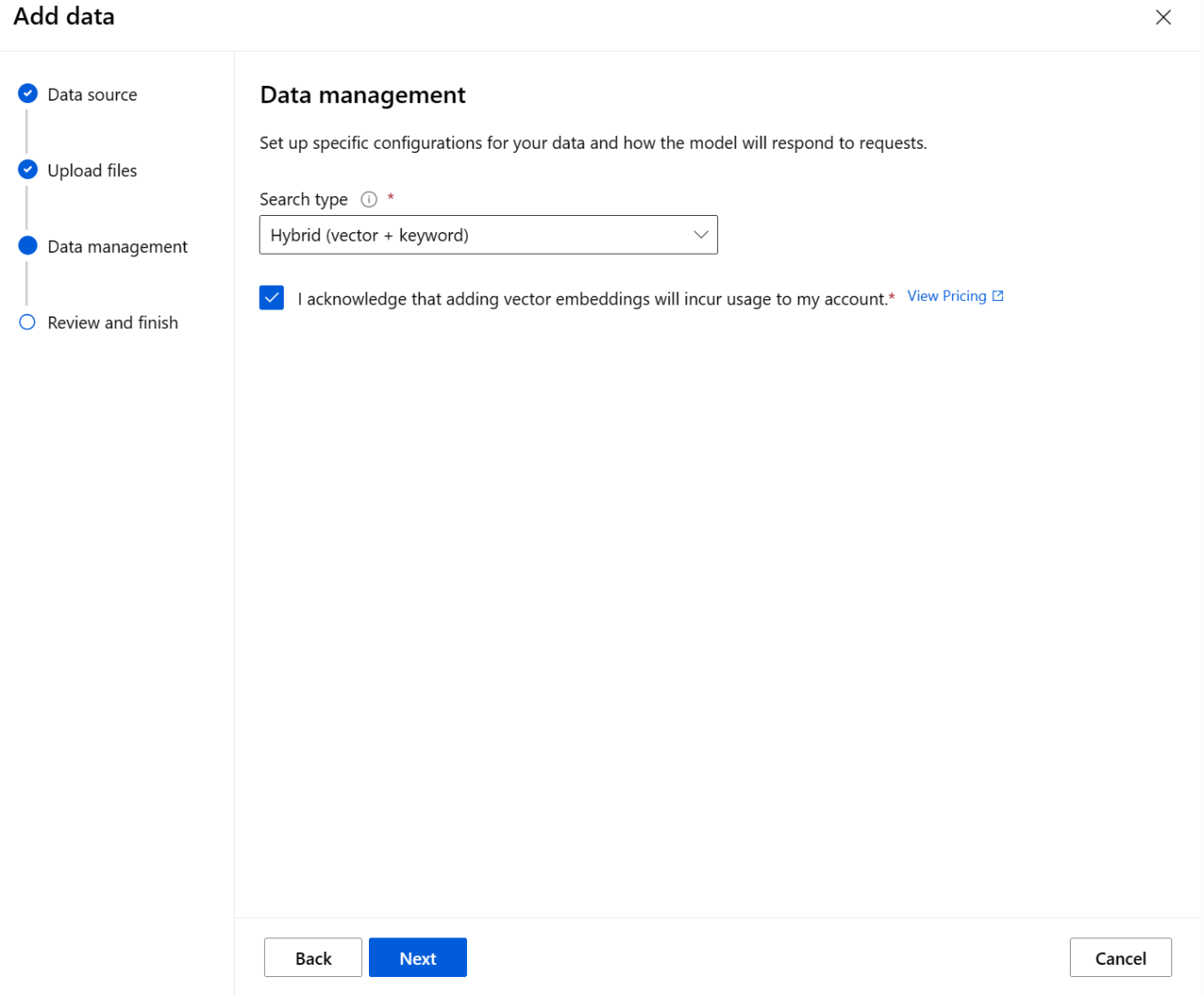
こちらで、Add your dataの設定が完了です。
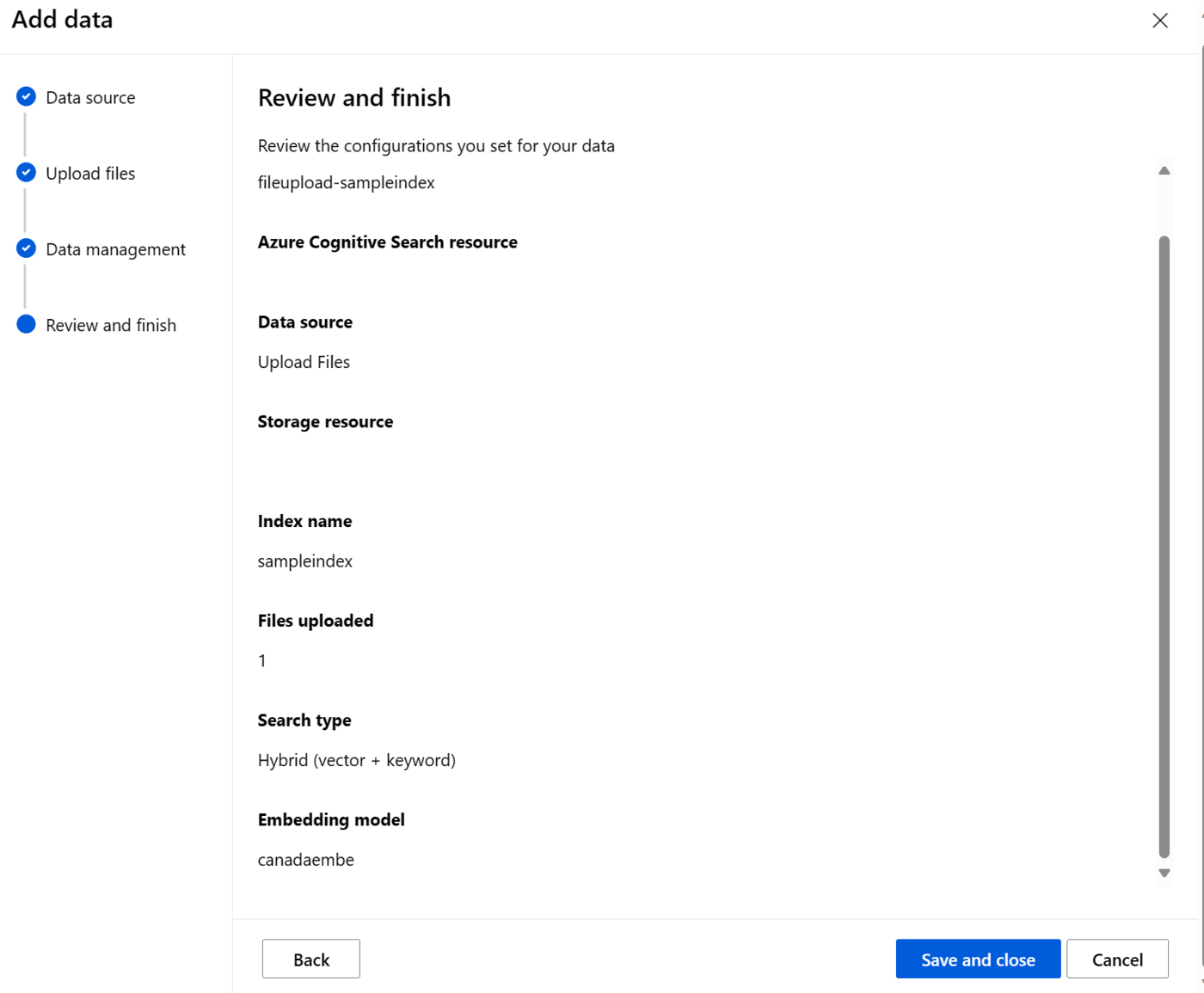
試しに、チャットで聞いてみるとアップロードしたPDFから回答されているのがわかります。

プロンプトフローの作成
次にプロンプトフローを見てみます。「Open in prompt flow」をクリックします。
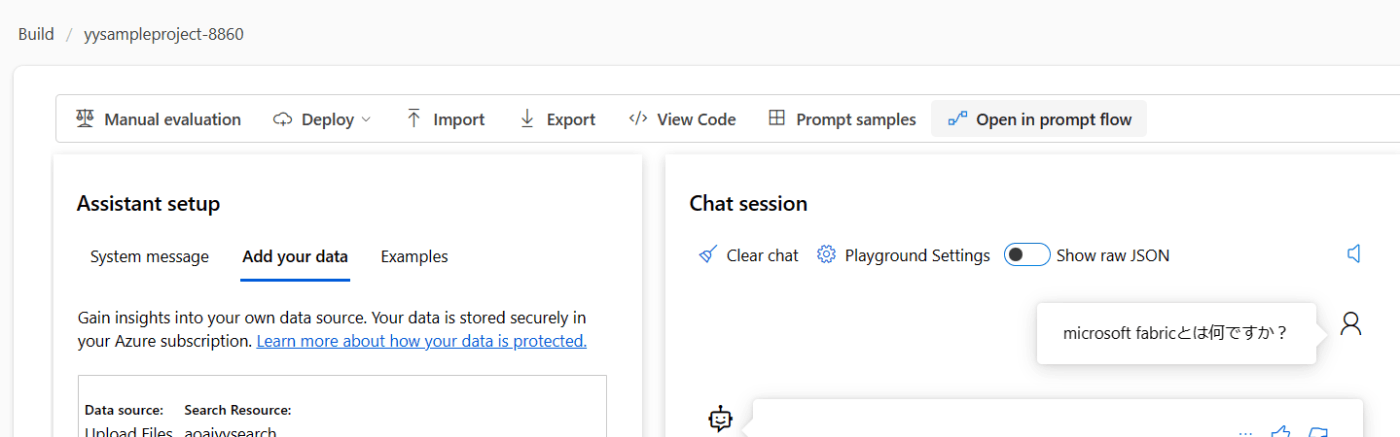
作成した「add your data」のフローが確認できます。
青いボタンのChatからフローを見ながらチャットすることも可能です。


これらフローをファイルとして保存することも可能です。VS Codeで開くことも可能です。
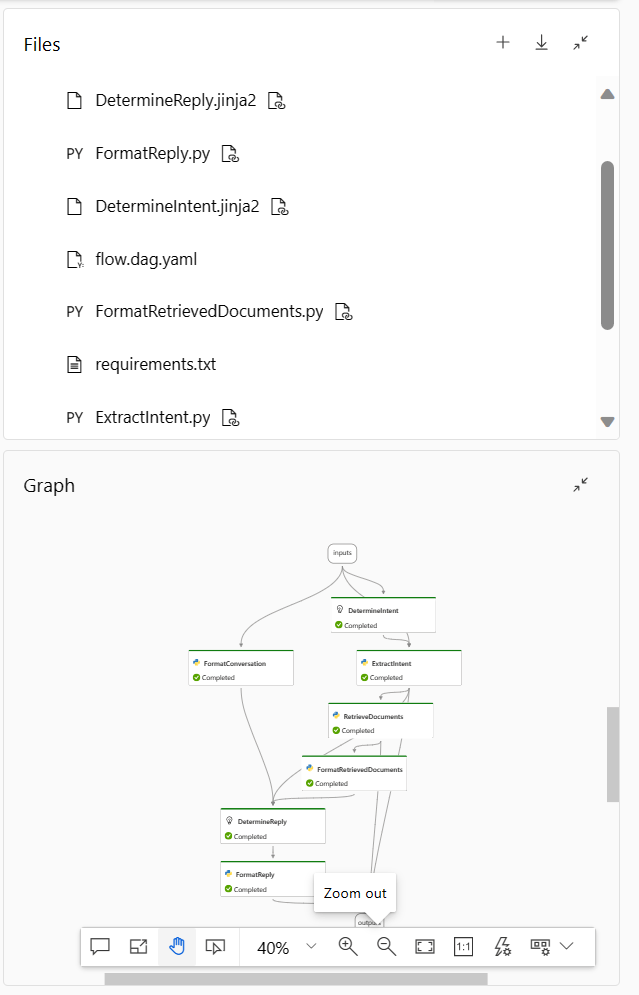
Evaluateもやってみたいと思います。
Discussion